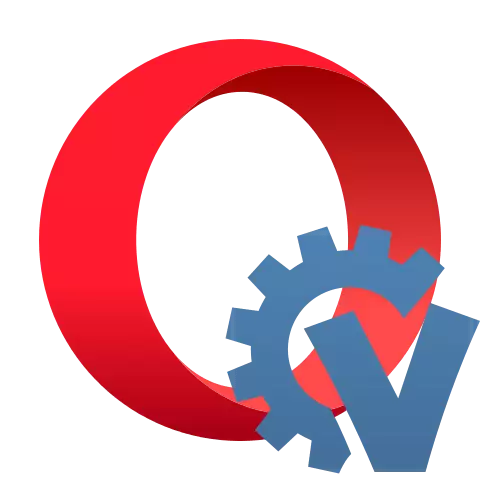
Pro pohodlnou interakci se sociálními sítěmi nyní často produkují speciální rozšíření pro prohlížeče. Jedním z nejlepších a funkčních řešení pro komunikaci v sociální síti VKontakte je Vkopt pro operu.
Práce s Vkoptem pro operu
Zvažte podrobně, jak nastavit doplněk VKopt do operačního prohlížeče, nastavit jej a také přímo použít funkčnost při surfování v sociální síti vKontakte.Krok 1: Instalace
Vzhledem k tomu, že vývojáři technologie Chromia, na základě které opery, zvažovali některé funkce rozšíření, potenciálně schopny narušit autorská práva držitelů autorských práv mediálního systému, byla odstraněna z Oficiálních doplňků obchodu Opera. Výsledkem je, že obvyklý způsob instalace Vkopt nebude fungovat. Existuje však možnost řešení.
Pozornost! Editorial Office našich stránek nedoporučuje vašim čtenářům, aby používali Vkopt ke stažení pirátského obsahu, aby se zabránilo problémům se zákonem. Doporučujeme stahovat pouze fotografie a videa, která jsou v otevřené veřejnosti.
Můžete nainstalovat Vkopt pro operu přes režim vývojáře tohoto prohlížeče.
Stáhnout archiv s Vkoptem pro operu
- Na výše uvedeném odkazu si stáhněte nejnovější verzi rozšíření pro operačního prohlížeče, jehož název končí na "Chrome.zip". Tato verze musí být označena "Poslední verze".
- Dále rozbalte obsah staženého ZIP archivu do samostatného adresáře.

Lekce: Jak otevřít zip archiv
- Klepněte na tlačítko OPERA LOGO v levém horním rohu rozhraní prohlížeče. Pak opakovaně jdete do "expanze" v otevírání menu.
- V pravém horním rohu zobrazeného okna věnujte pozornost přepínači "Developer Mode". Pokud není aktivní, klikněte na něj.
- Poté se v horní části okna zobrazí tlačítko "Stažení neuposluživého rozšíření", které by mělo být kliknutí.
- Otevře se okno výběru katalogu. Přejděte na něj do adresáře, kde obsah archivu s rozšířením dříve rozbalil a klikněte na výběr složky.
- Poté bude Vkopt přidán do seznamu nainstalovaných rozšířeních a aktivovaných a na panelu nástrojů prohlížeče se zobrazí ikona doplňky. Nyní jej můžete použít při surfování v sociální síti vKontakte.


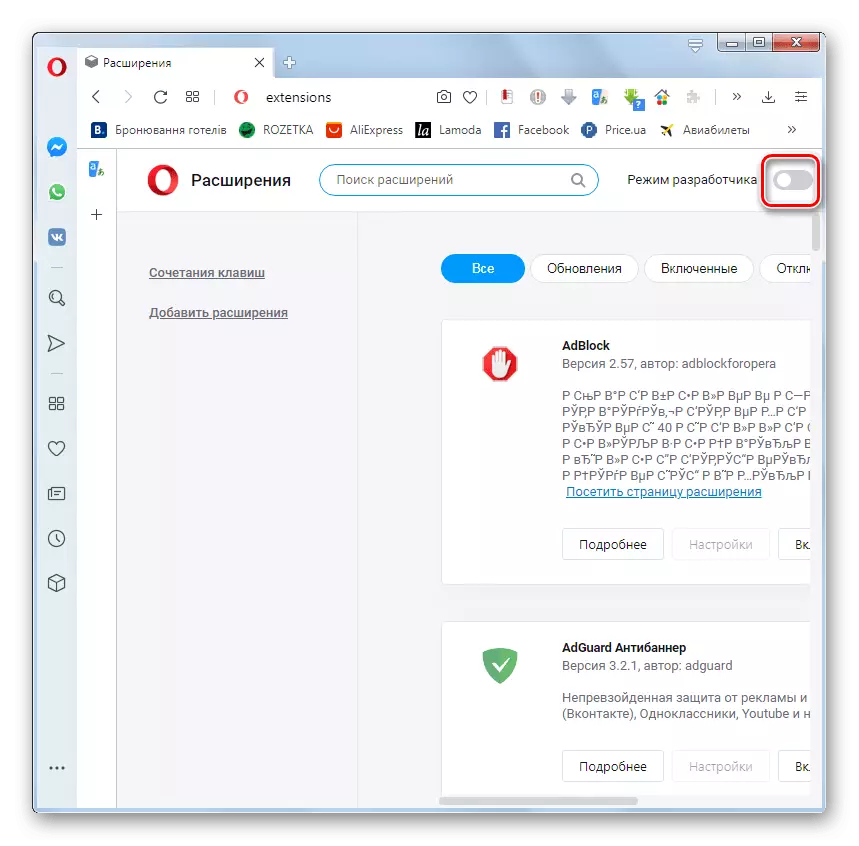

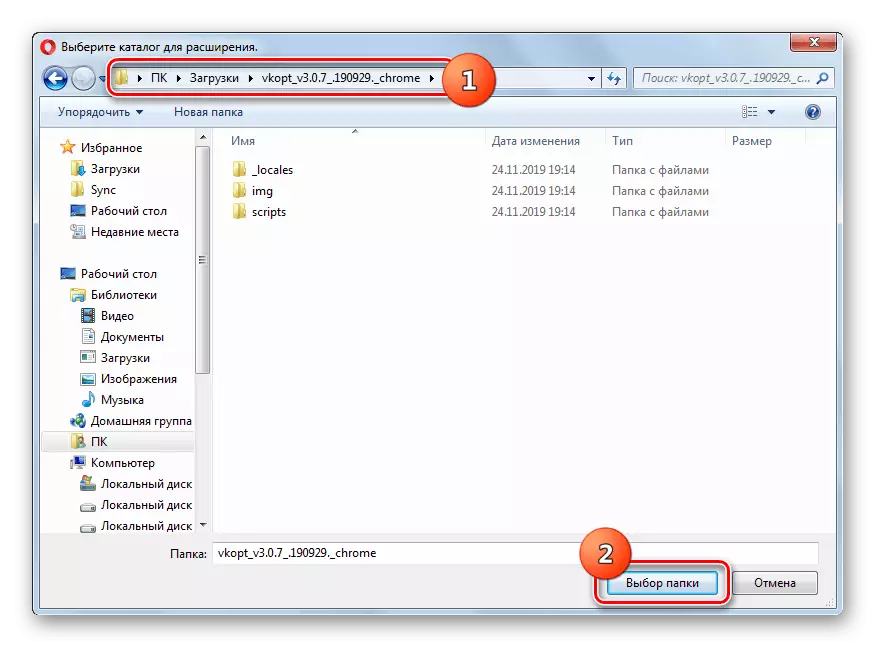
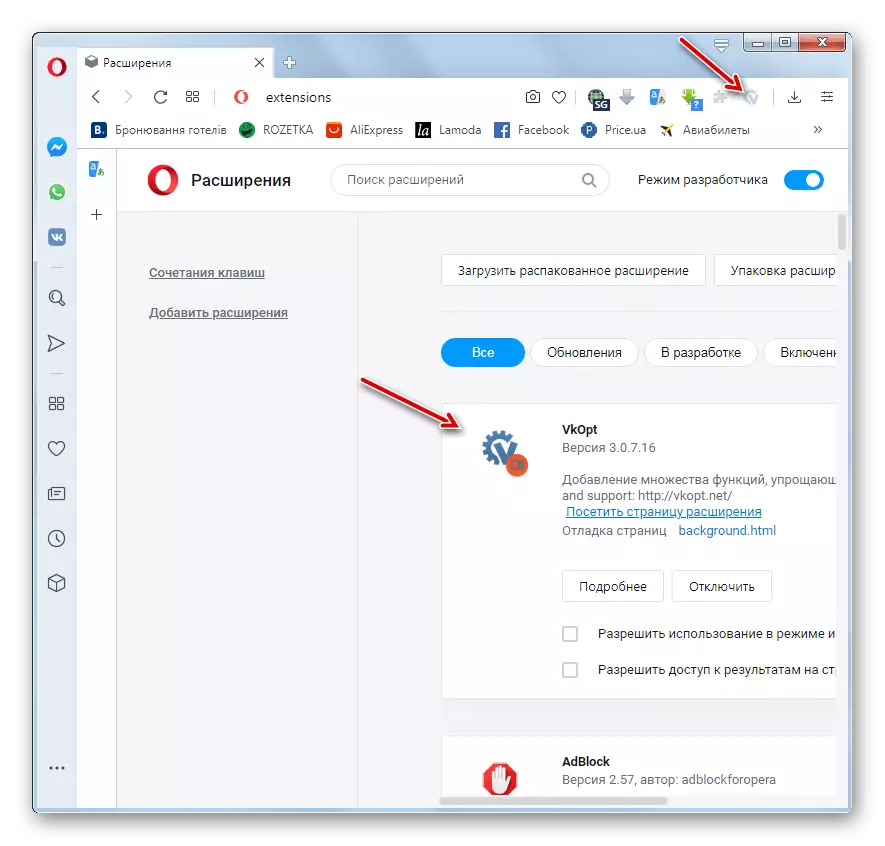
Výhodou tohoto způsobu montáže je jeho relativní jednoduchost. Hlavní nevýhodou je, že když se bude uvolňování nových verzí muset ručně nainstalovat rozšíření pokaždé.
K dispozici je také způsob montáže, ve kterém není žádný nedostatek je popsáno výše, to znamená, že je automatická aktualizace. Je pravda, že algoritmus pro jeho výkon je poněkud složitější, protože přídavek je instalován jako uživatel skript.
- Za prvé je třeba nainstalovat rozšíření, které vám umožní provádět opera skriptů do prohlížeče Opera. Například, můžete použít TAMPERMONKEY. Je instalován ve standardním způsobem. Přejděte na stránku tohoto prodloužení v oficiálních adičních obchod obchodech na odkaz níže a klikněte na tlačítko „Přidat do opery“.
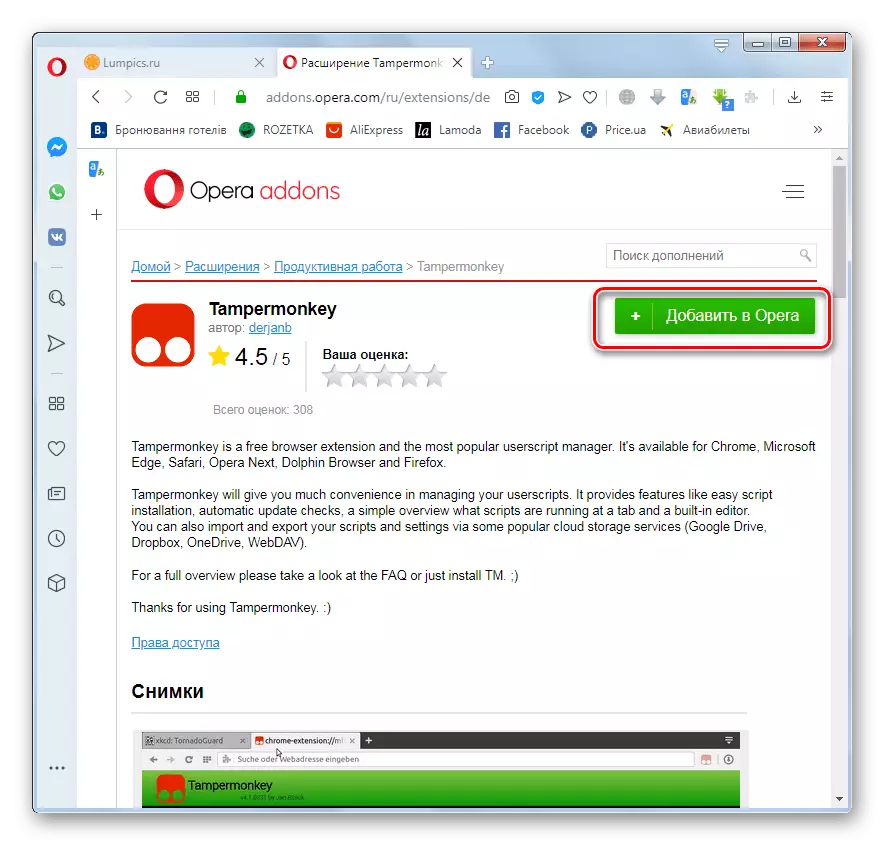
Nainstalovat TampermonKey.
Pozornost! Po instalaci rozšíření, je nutné restartovat prohlížeč.
- Next, přejděte na stránku stahování skript níže. V části „Latest Release“ ochranné známky, najít odkaz, jehož název končí na „script.user.js“, a klikněte na ni.
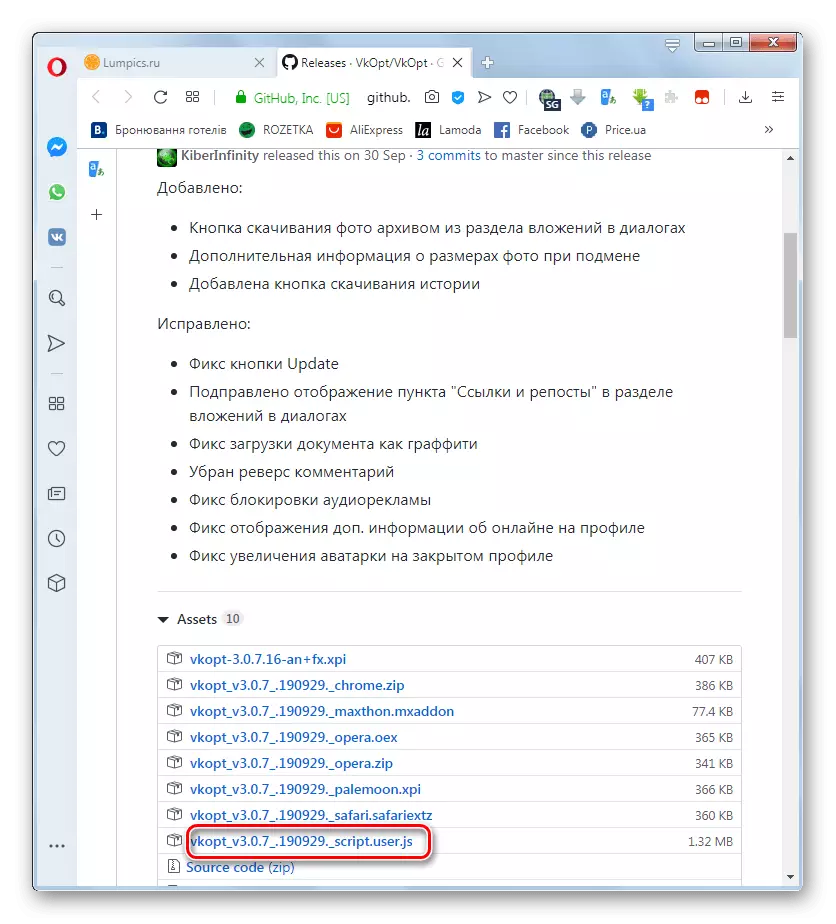
Nainstalovat vkopt skript
- Otevře se okno TAMPERMONKEY nainstalovat skript. Klikněte na tlačítko Instalovat. Dále znovu restartovat prohlížeč.

Za to, že budou instalovány skript, budete pro všechny stejné funkce na webových stránkách VKontakte jako při instalaci rozšíření k dispozici. Jediným rozdílem je absence ikon na panelu nástrojů. Ale aktualizace skript bude automaticky dotáhnout bez nutnosti další akce na vaší straně.
Fáze 2: Nastavení
Nyní je třeba nakonfigurovat rozšíření potřeb konkrétního uživatele.
- Po instalaci Vkopt, chcete jít na webových stránkách vk.com. Otevře se okno s vděčností k instalaci. Je možné okamžitě určit jazyk aplikace výběrem příslušné volby v pravém rozhraní. Aby bylo možné přiřadit další parametry, musíte klepnout na tlačítko „Zobrazit všechny Nastavení“.
- Pokročilá nastavení se otevře. Nastavením políčka můžete nastavit odpovídající hodnoty v následujících bloků:
- Media (rozteč foto kolečkem myši, stahování videa, výběr audio jmen přehrávání, stahování informací o velikosti a kvalitě zvuku, atd);
- Uživatelé (zobrazit aktuální uživatele online, ukazují datum registrace a dalších informací o uživateli);
- Interface (Extended Menu, Logo Výměna, reklama, skládací některé bloky, zapnutí Dyslikes, atd);
- Zprávy (zobrazí seznam dialogů na pravé straně, který zobrazuje uzamčení tlačítek odeslání oznámení o zněním a tlačítko pro zamknutí tlačítek pro zprávy číst a další);
- Zbytek (Zahrnutí obcházet away.php, změnit rozložení textu, rámování funkce doplňku s hranatých závorkách).
- Poté, co se vyrábí úprava nastavení, v dolní části okna, klepněte na tlačítko „OK“ a restartujte stránku prohlížeče.
- Ale i když se rozhodla, že nebude upravovat výchozí nastavení nebo v budoucnu budete chtít změnit dříve zadané parametry, může to být vždy provedeno. Když je spuštěn rozšíření, budete muset jít na internetových stránkách VKontakte. Chcete-li to provést, klikněte na ikonu svého profilu v pravém horním rohu okna a z rozbalovacího seznamu vyberte „Vkopt“.
- Tato oblast s nastavením výše popsaných se otevře, když oknem sám vizuálně bude vypadat poněkud odlišná. Nyní můžete provádět změny parametrů plugin a uložit je. Okamžitě ho můžete převést do souboru nebo obnovit z něj, pokud chcete nainstalovat Vkopt na jiném zařízení.
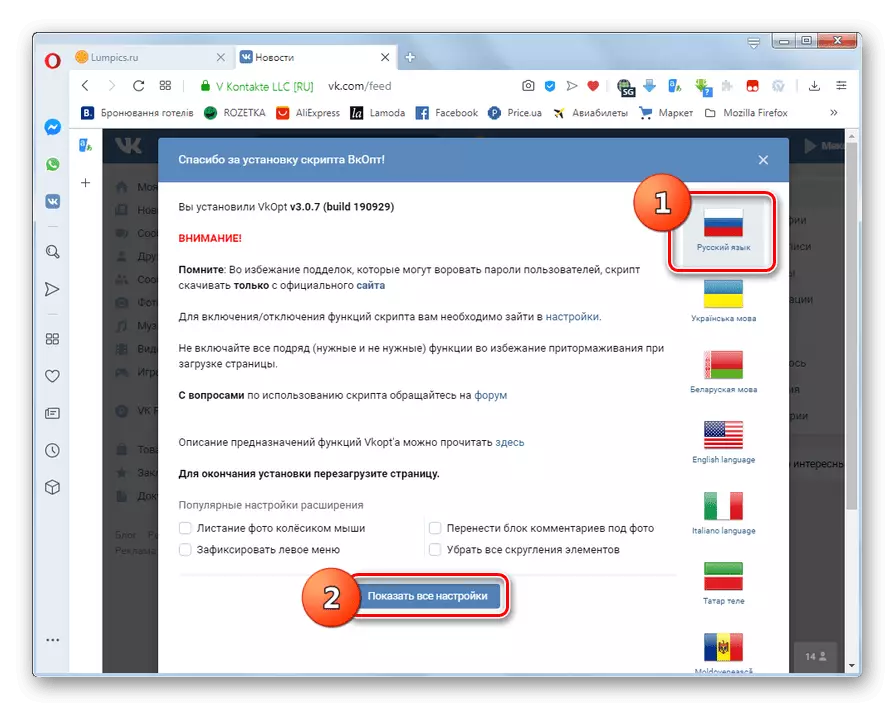
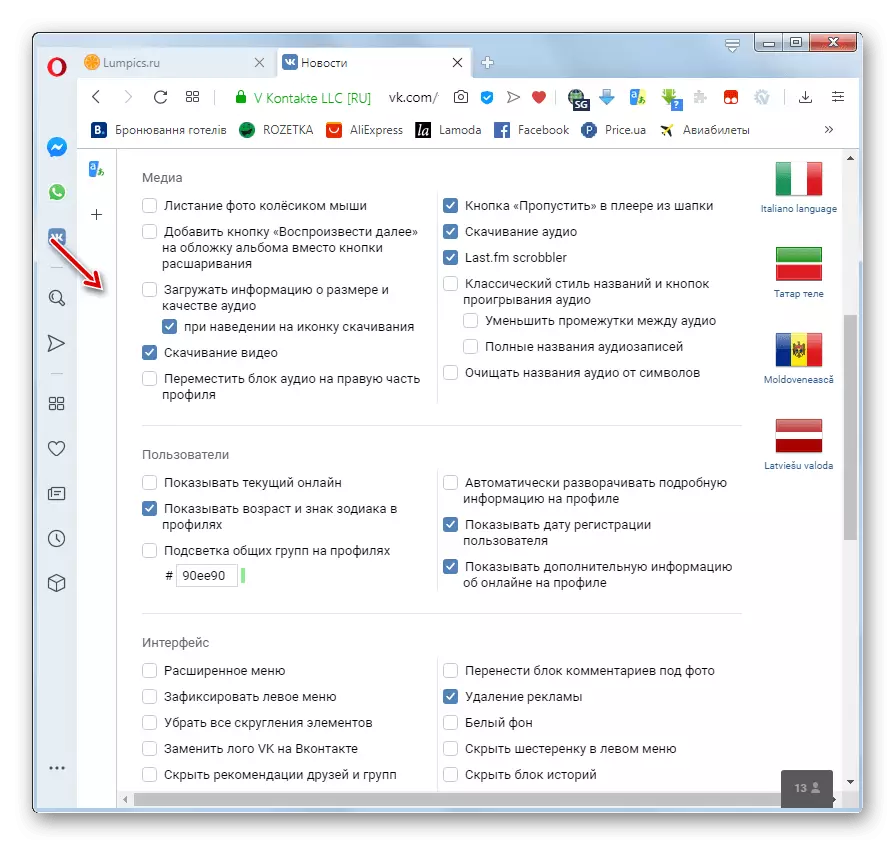

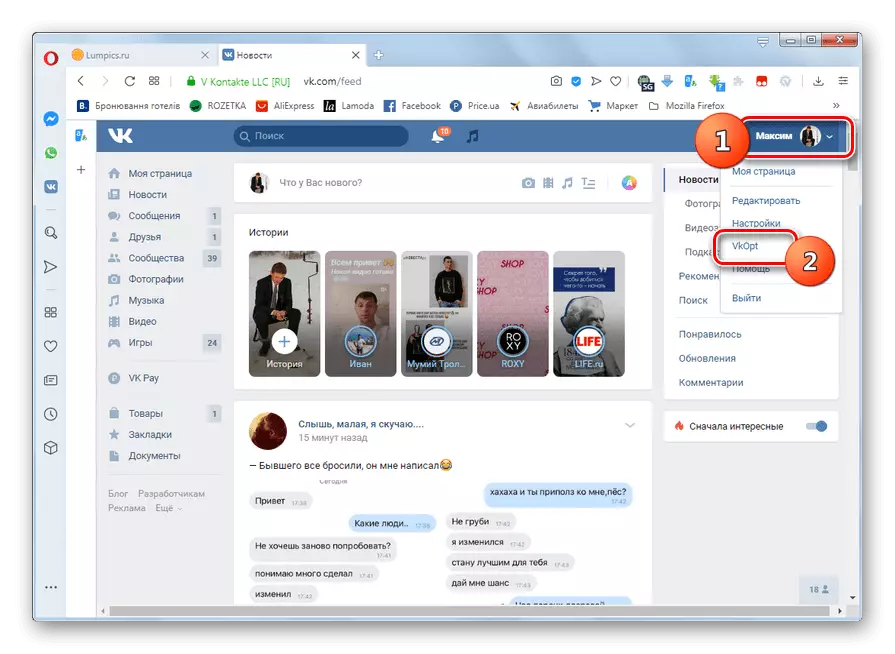
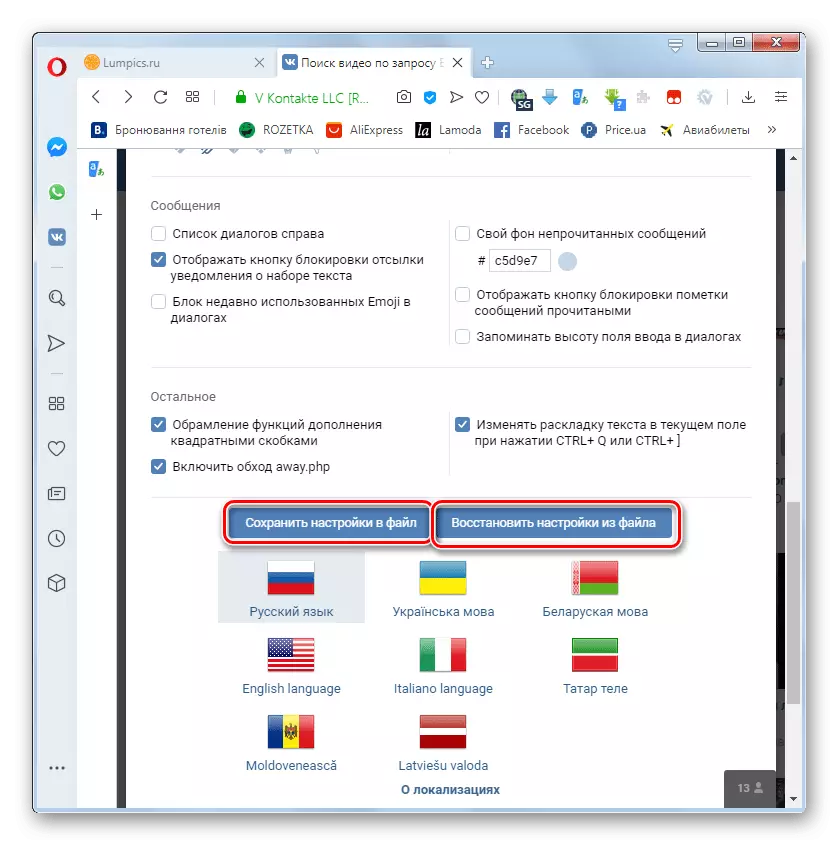
Fáze 3: Využití příležitostí
Po instalaci Vkopt, VKontakte uživatelé mají mnoho dalších funkcí.
- Při návštěvě stránky ostatních uživatelů, nyní budete muset datum a čas jejich posledního přístupu k účtu a registraci.
- Také si můžete stáhnout video nahrávky, které jsou vyplněny v VKontakte. K tomu, myš dělat přes válečkové náhledu na pravé straně standardního Ikona sociální společnosti „Přidat do sebe“ ikonu stahování. - Klikněte na něj. Zobrazí se seznam dostupných možností pro stahování kvalitu obrazu označující velikost v megabajtech. Kliknutím na příslušnou možnost pro vás, po které bude soubor stažen do počítače pomocí standardního nástroje prohlížeče.
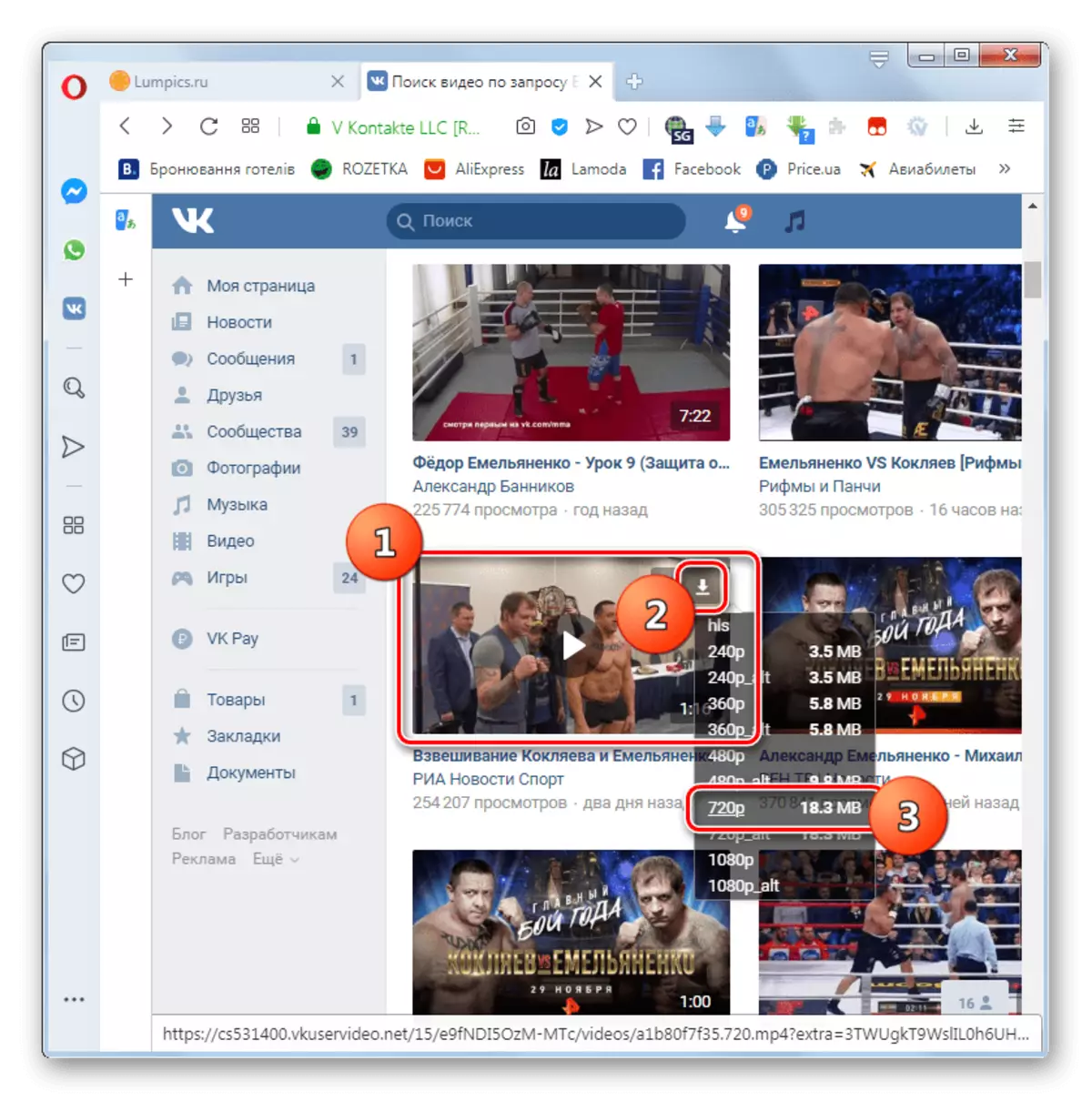
Podobně zatížení k počítači pomocí expanze a hudbu s VKontakte.
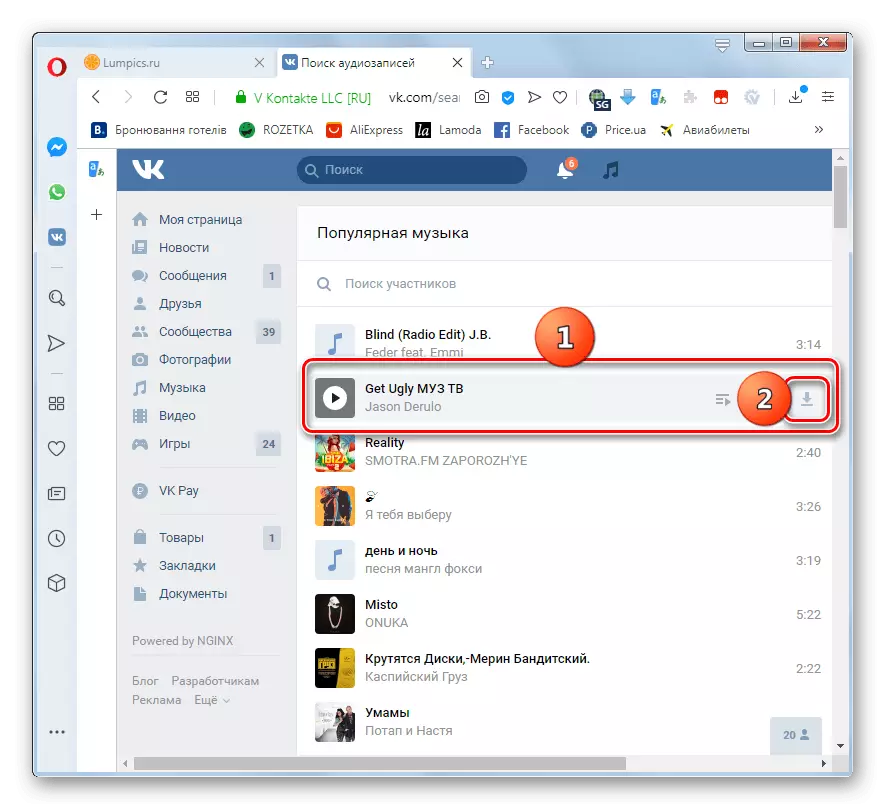
Seminář: Jak stahovat hudbu z VK v opeře
Pozornost! Při spuštění konkrétní VKOPT nástroj poprvé, budete muset poskytnout další řešení v dialogovém okně aplikace k některým funkcím.
- Použití doplněk, můžete si stáhnout všechny fotografie z alba najednou v jednom archivu, který nelze provést, působí pouze pomocí standardních VKontakte funkcí. Chcete-li to provést, přejděte v albu, klikněte na ikonu v podobě tečky v horní části okna a ze seznamu v seznamu, klikněte na [Download].
- Okno nastavení stahování se otevře, ve kterém můžete zadat následující:
- Maximální velikost jednoho archivu;
- Počet stažení proudů;
- Uložení popis fotografii v TXT souboru;
- uložení popis alb v TXT souboru;
- Úsporné alba jako samostatné složky v archivu ZIP.
Ale můžete ponechat výchozí nastavení. Po tom, stiskněte tlačítko "[Download]". Album bude načten do počítače s jedním archivu pomocí standardního prohlížeče nástroj, po kterém si můžete rozbalit jej a prohlížet si fotografie jako obvykle na PC.

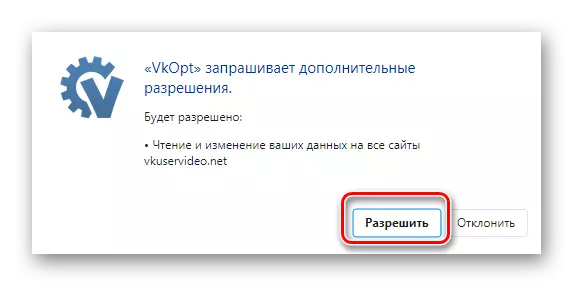

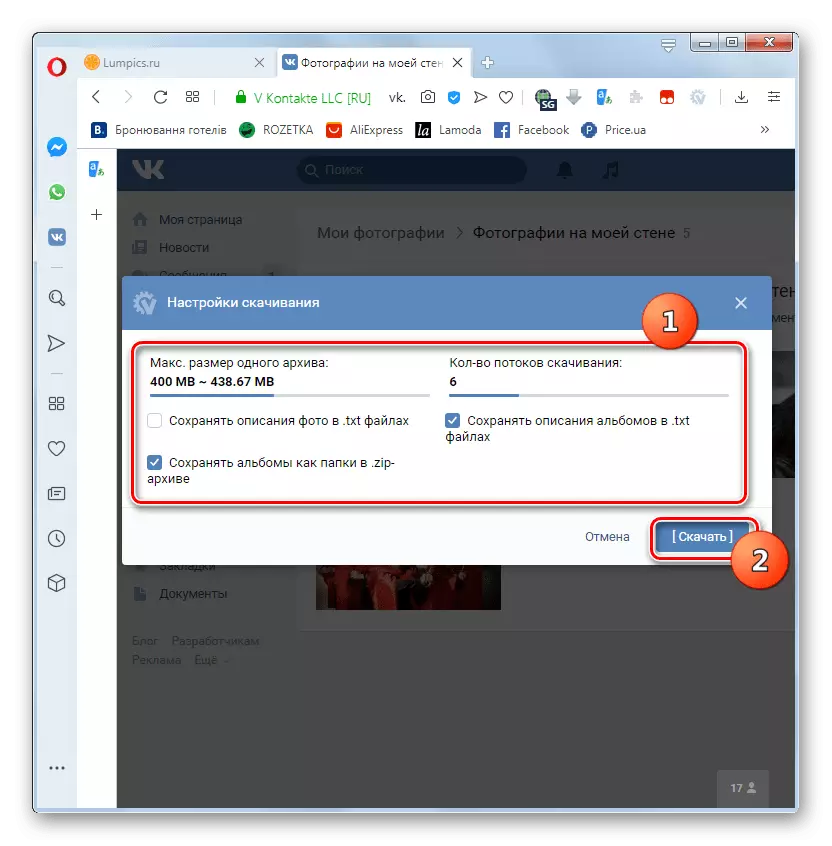
Stojí za to, že vývojáři Vkopt jsou v přímém vztahu k majitelům VKontakte a Opera. Z tohoto důvodu, po aktualizaci webové stránky nebo prohlížeče, tam může být žádný přístup k některým současným VKOPT funkce nebo dočasné nefunkčnosti expanze obecně do jeho vývojáři provést nezbytné úpravy.
Krok 4: odpojení a odstranění
Někdy je třeba dočasně zakázat nebo odebrat Vkopt úplně. Algoritmus provádění těchto úkolů záleží na typu instalace aplikace: skriptu nebo expanzi.
- Pokud Vkopt je nastaven jako rozšíření, vypnout pravým tlačítkem myši na jeho ikonu na liště prohlížeče a vyberte možnost „rozšíření ...“.
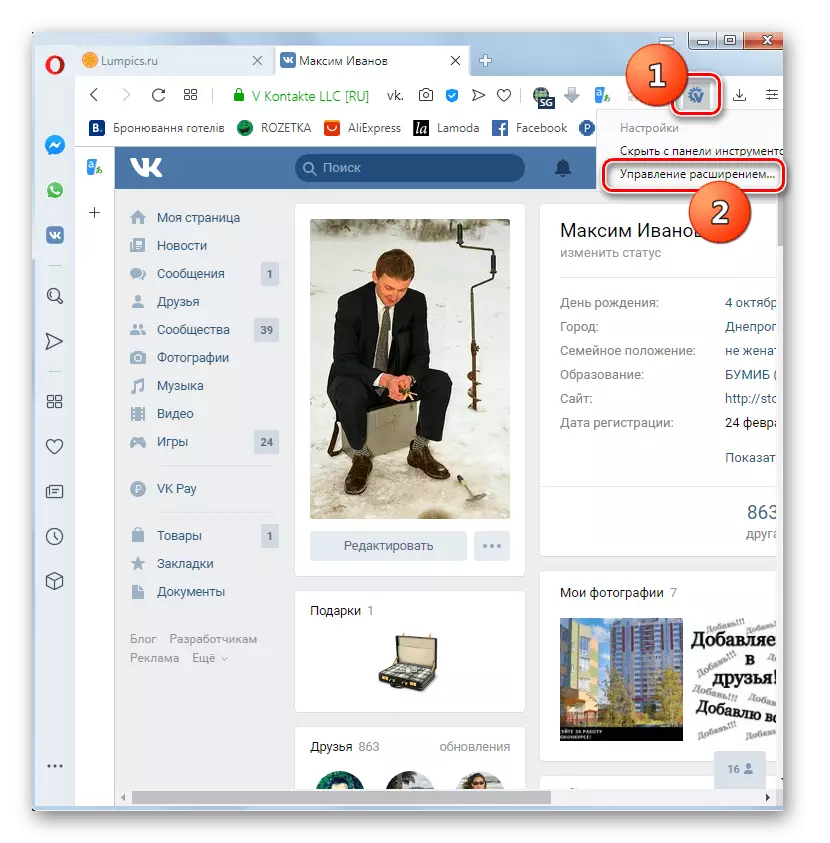
Pokud z nějakého důvodu displej ikony na liště, kde byl dříve zakázán, můžete se přihlásit do ovládacího okna rozšíření, jak je uvedeno v odstavci 3 prvním stupni kroku 1 tohoto návodu. Pak najít VKOPT jednotku a klepněte na něj na tlačítko „Další podrobnosti“.
- Chcete-li zakázat rozšíření, kliknutím na aktivní spínač v přední části „ON“ parametru.
- Pokud je potřeba odstranit tento doplněk z prohlížeče, přejděte dolů aktuální stránku dolů a klikněte na položku Odstranit příponu.
- Otevře se dialogové okno, ve kterém chcete potvrdit akce klepnutím na tlačítko Odstranit.

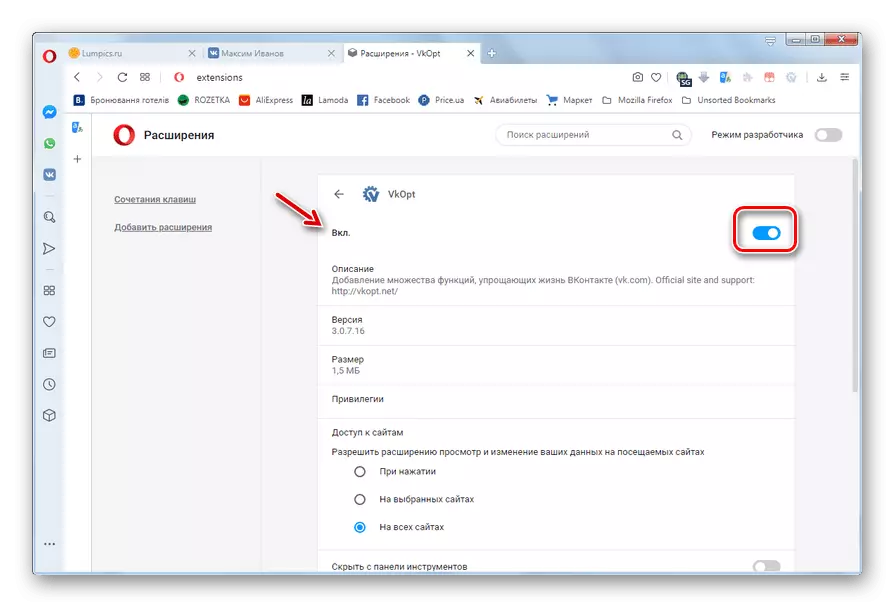

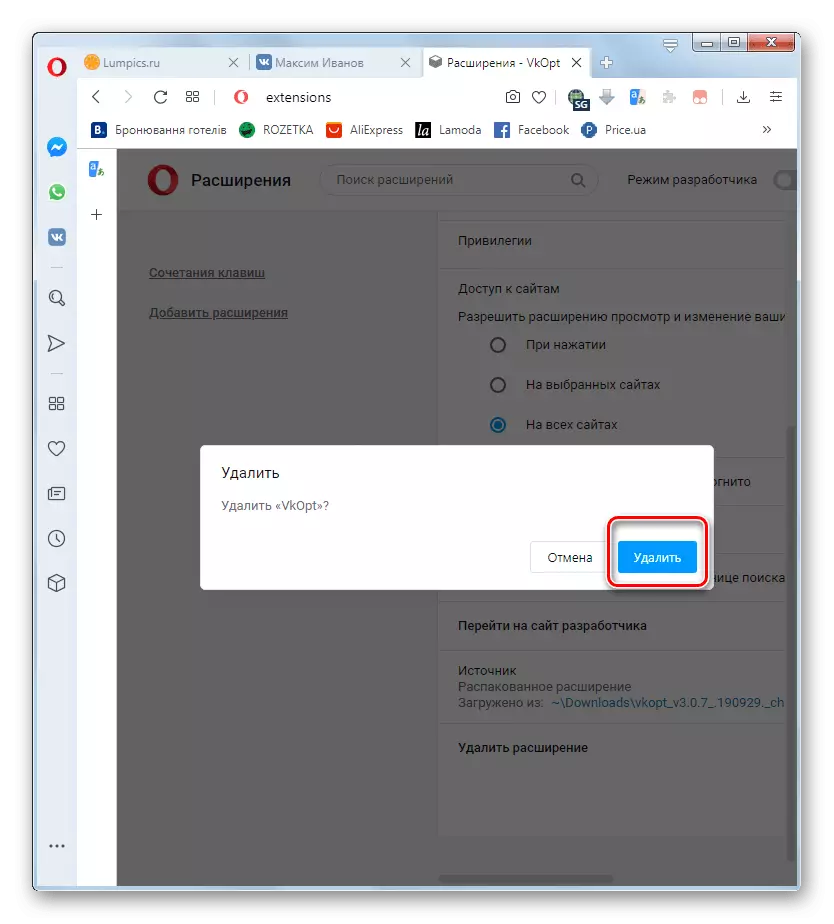
Pokud jste instalovali Vkopt jako skript pomocí expanze TamperMonkey, bude pořadí deaktivace a odstranění odlišné.
- Klikněte levým tlačítkem myši na ikonu TamperMonkey na panelu nástrojů prohlížeče. V nabídce, která se otevře, klikněte na přepínač v aktivním stavu naproti Vkopt, po kterém bude aplikace zakázána.
- Pokud potřebujete dokončit odstranění VKopt ve stejném menu, vyberte "Ovládací panely".
- V okně Správa, které se otevře, ikona "Odebrat" ve formě položky VKopt.
- Zobrazí se vyskakovací okno, ve kterém budete potřebovat potvrdit své akce kliknutím na tlačítko OK.
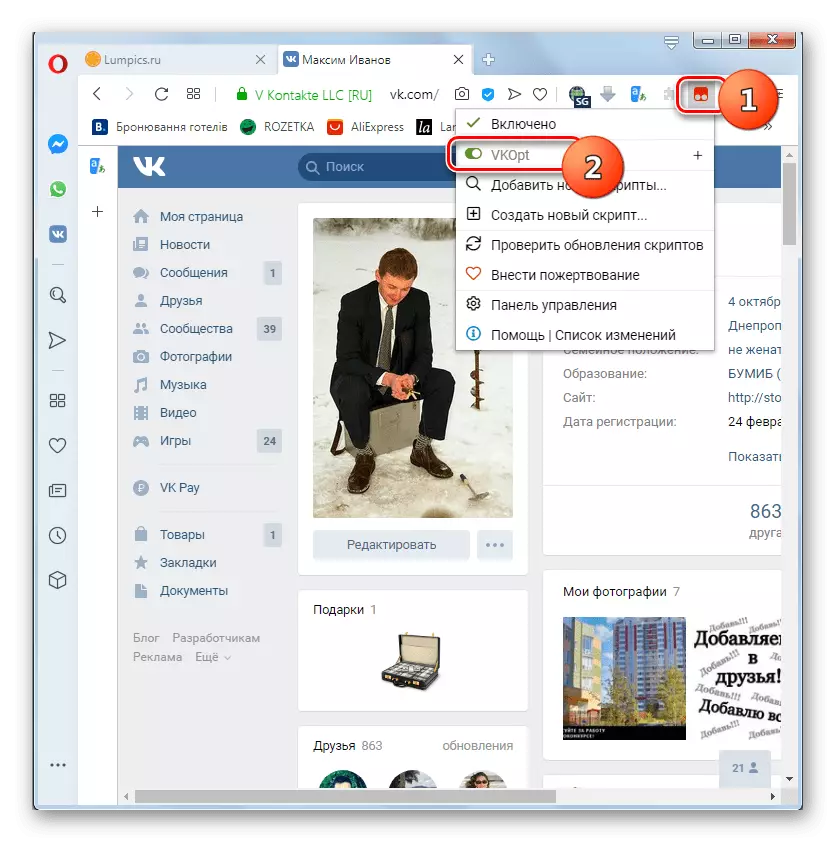
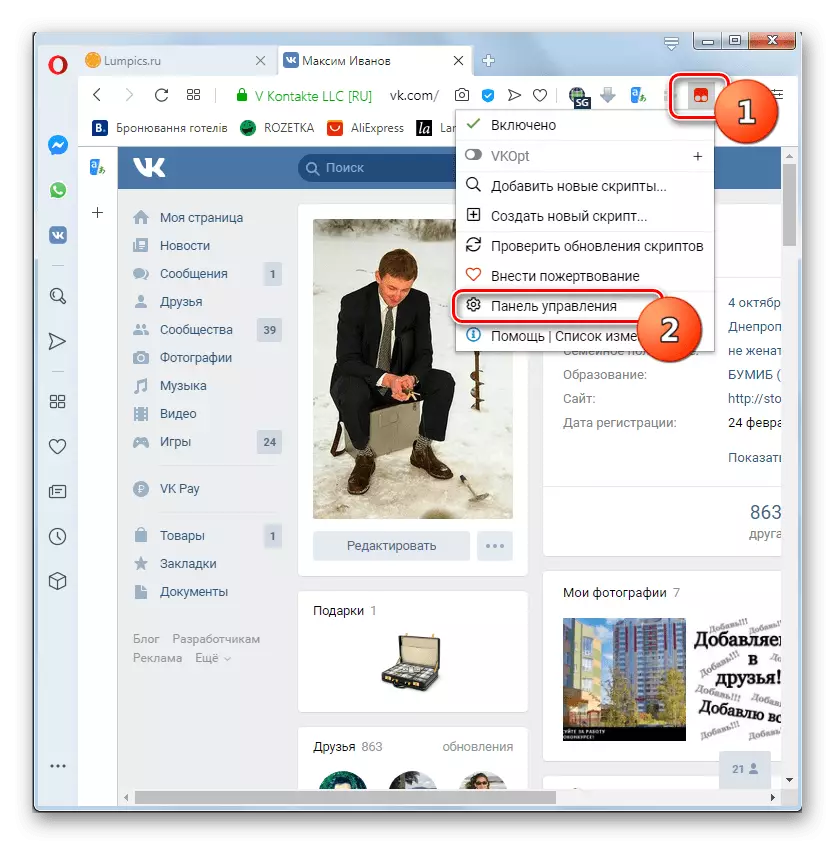
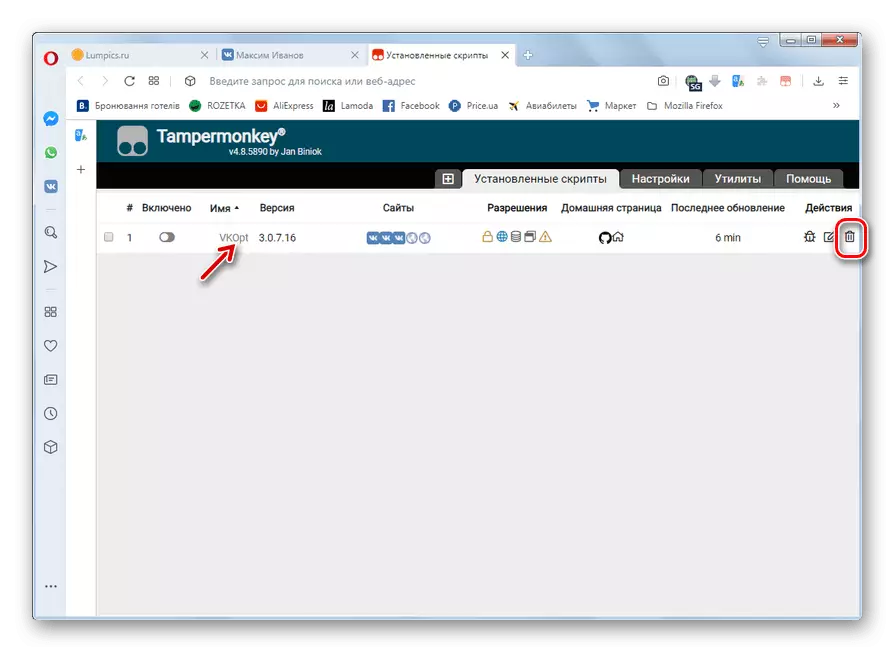
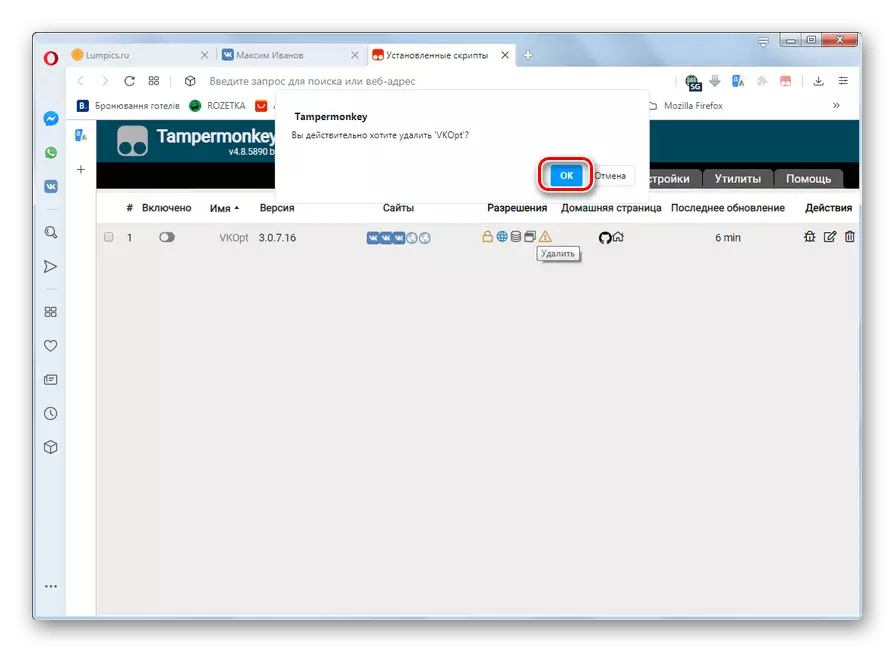
Vkopt pro operu je velmi pohodlný a funkční nástroj pro surfování na sociální síti VKontakte, se kterým můžete výrazně rozšířit standardní funkce této služby. Hlavní nevýhodou, že uživatelé poukazují, je to, že vývojáři VKopt nemají vždy čas na změnu pracovního algoritmu VKontakte, který často trpí funkčností aplikace.
